剪辑的视频如何上传到 Google 云端硬盘
Google 云端硬盘(Google Drive) 是 Google 提供的文件存储和共享服务,允许用户上传文件后可在任何地方打开,并与指定的人共享文件。» 视频上传到 Google 云端硬盘
从 Bandicut 3.7.0 版本起,支持 Bandicut 剪辑的视频直接上传到 Google 云端硬盘功能。
请参考如下教程
1. Bandicut剪辑完成界面点击 [上传] 选择 [Google Drive]。
- 不分享:您的 Google 帐户中可以查看上传的视频。
- 创建分享链接:知道链接的任何人都可以查看上传的视频。

2. 使用 Google 账号登录,输入自己的 Google 用户名和密码。

3. 登陆成功后,点击 “继续”。
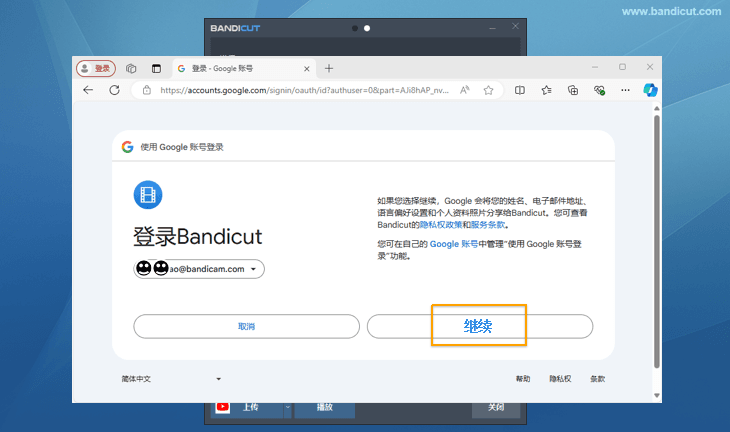
4. 在访问请求窗口中,勾选 Google Drive 管理项,然后点击 “继续”。
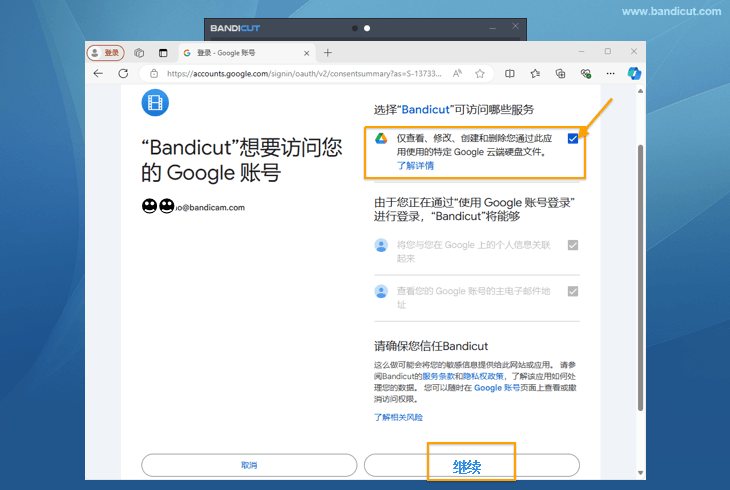
5. 显示如下图所示页面后,关闭页面即可返回 Bandicut 进行上传。

6. 上传完后,您点击 “复制分享链接” 后粘贴链接可以简单分享您的视频,若要打开已上传的视频,点击 “查看” 。

【错误报告】上传失败。如果您需要帮助,请单击 “确定” 按钮。
如果上传到 Google Drive 时出现下图错误,请在当您使用 Google 帐户登录时出现的访问请求窗口中,勾选 Google Drive 管理项 ,然后再次尝试上传。
,然后再次尝试上传。

高级使用
- 视频加速或减速
- 教程视频拼接和裁剪方法
- 高速模式 vs 硬件加速编码器 vs 软件编码器(CPU)区别
- DVD视频编辑:VOB转换MP4,VOB转换AVI
- 视频中导出音频(MP4 到 MP3、AVI 到 MP3、WMV 到 MP3、MOV 到 MP3)
- H264(NVIDIA® NVENC)硬件加速
- H264(Intel® Quick Sync Video)硬件加速
- H264(AMD VCE/VCN)硬件加速
- 视频如何上传到 YouTube - Bandicut
 视频上传到 YouTube
视频上传到 YouTube 视频上传到谷歌云端硬盘
视频上传到谷歌云端硬盘 视频上传到 Vimeo
视频上传到 Vimeo
